iPhone మరియు iPad రెండూ iOS సెట్టింగ్లలో ఆటో-బ్రైట్నెస్ ఎంపికను అందిస్తాయి, ఇది గదిలోని కాంతి స్థాయిలను గుర్తించడానికి మరియు తదనుగుణంగా డిస్ప్లే ప్రకాశాన్ని స్వయంచాలకంగా సర్దుబాటు చేయడానికి ప్రతి పరికరం యొక్క పరిసర కాంతి సెన్సార్ను ఉపయోగిస్తుంది.
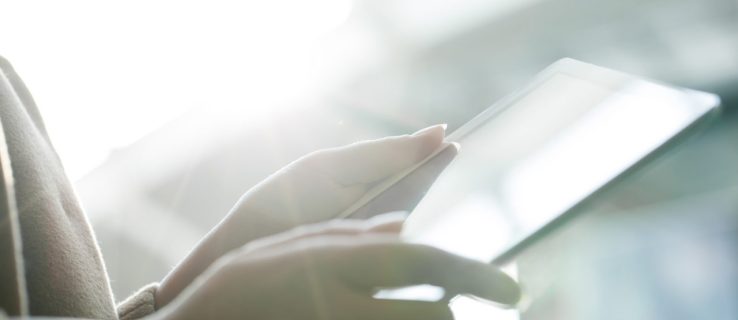
కొంతమంది వినియోగదారులు దీన్ని బాధించేదిగా భావిస్తారు, అయితే ఇతరులు తమ పరికరాల కోసం ప్రకాశాన్ని సర్దుబాటు చేయడాన్ని అభినందించరు. మీకు అలా అనిపిస్తే, చదువుతూ ఉండండి! ఈ కథనంలో, iPhoneలు మరియు iPadలలో ఆటో-బ్రైట్నెస్ ఫీచర్ను ఎలా ఆఫ్ చేయాలో మేము మీకు చూపుతాము.
ఆటో-బ్రైట్నెస్ ఫీచర్ అంటే ఏమిటి?
ప్రకాశవంతమైన గదులు లేదా ఆరుబయట, iOS ప్రదర్శన ప్రకాశాన్ని పెంచుతుంది. చీకటి వాతావరణంలో లేదా రాత్రి సమయంలో, ఇది ప్రకాశాన్ని తగ్గిస్తుంది.
మీరు సెట్టింగ్లలోకి వెళ్లాల్సిన అవసరం లేకుండా లేదా కంట్రోల్ సెంటర్ని సందర్శించాల్సిన అవసరం లేకుండానే ఇది సాధారణంగా మీ iPhone లేదా iPad స్క్రీన్ ప్రకాశాన్ని లైటింగ్ పరిస్థితులకు తగినట్లుగా ఉంచుతుంది కాబట్టి ఇది చాలా ఉపయోగకరంగా ఉంటుంది.
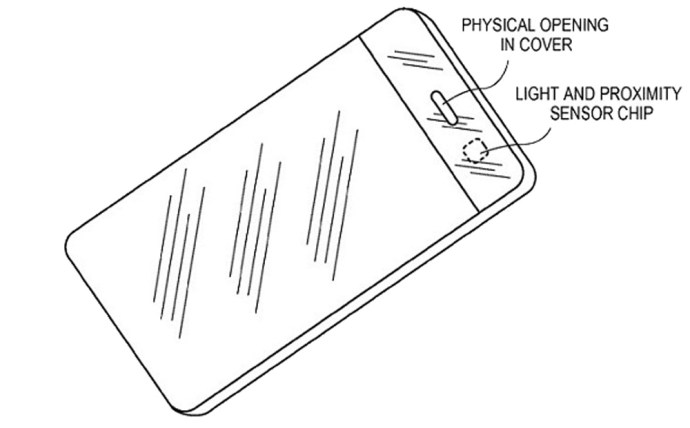
ఇది బ్యాటరీ జీవితకాలాన్ని ఆదా చేయడంలో సహాయపడుతుంది, ఎందుకంటే మీ పరికరం యొక్క డిస్ప్లే తరచుగా అతిపెద్ద బ్యాటరీ లైఫ్ ఈటర్గా ఉంటుంది మరియు ఆటో-బ్రైట్నెస్ స్క్రీన్ అవసరం కంటే ప్రకాశవంతంగా ఉండకుండా నిరోధిస్తుంది.
కానీ కొన్నిసార్లు ఐఫోన్ యొక్క ప్రకాశం ఎలా ఉండాలనే దానిపై iOS యొక్క "అంచనా" మీకు కావలసినది కాదు. ఉదాహరణకు, ఒక గదిలో చాలా చీకటిగా ఉండవచ్చు, కానీ మీరు నిర్దిష్ట యాప్ లేదా సినిమా కోసం గరిష్ట ప్రకాశాన్ని కలిగి ఉండాలనుకుంటున్నారు. లేదా ప్రకాశవంతమైన గదిలో బ్యాటరీ జీవితాన్ని ఆదా చేయడానికి మీరు స్క్రీన్ ప్రకాశాన్ని తగ్గించాలనుకోవచ్చు.
ఆటో-బ్రైట్నెస్ను ఎలా ఆఫ్ చేయాలి
మీరు నియంత్రణ కేంద్రం ద్వారా లేదా లోపల ప్రకాశాన్ని మాన్యువల్గా సర్దుబాటు చేయడం ద్వారా iOS యొక్క స్వీయ-ప్రకాశాన్ని ఎల్లప్పుడూ భర్తీ చేయవచ్చు సెట్టింగ్లు > ప్రదర్శన & ప్రకాశం.
కానీ మీరు మీ iPhone లేదా iPad యొక్క స్క్రీన్ ప్రకాశాన్ని ఎల్లవేళలా మాన్యువల్గా నియంత్రించాలనుకుంటే, మీరు iOS ఆటో-బ్రైట్నెస్ ఫీచర్ను ఆఫ్ చేయవచ్చు. ఇక్కడ ఎలా ఉంది.
స్వీయ-ప్రకాశాన్ని నిలిపివేయండి
స్వీయ-ప్రకాశాన్ని నిలిపివేయడానికి, మీ iPhone లేదా iPadని పట్టుకోండి, ఇలా చేయండి:
- మీ ఫోన్ లేదా ఐప్యాడ్లో సెట్టింగ్లను తెరిచి, ‘యాక్సెసిబిలిటీ’పై నొక్కండి.

- తర్వాత, ‘డిస్ప్లే & టెక్స్ట్ సైజు’పై నొక్కండి.

- స్విచ్ ఆఫ్ని ‘ఆటో-బ్రైట్నెస్’ పక్కన టోగుల్ చేయండి.

iOS యొక్క పాత సంస్కరణల కోసం, బదులుగా ఈ దశలను అనుసరించండి: సెట్టింగ్లు > సాధారణం > ప్రాప్యత > ప్రదర్శన వసతి.
అయితే, మీరు ఈ మార్గంలో వెళితే ఒక హెచ్చరిక. ఆటో-బ్రైట్నెస్ని నిలిపివేయడం అంటే మీ పరికరాన్ని మీరు బయట ఉపయోగించడం ప్రారంభించినప్పుడు చూడలేనంతగా స్క్రీన్ చాలా మసకగా ఉండవచ్చు. మీరు చీకటి గదిలో మీ పరికరాన్ని ఆన్ చేస్తే, పూర్తి ప్రకాశంతో స్క్రీన్ ద్వారా మీరు అంధత్వం పొందవచ్చని కూడా దీని అర్థం.
నియంత్రణ కేంద్రాన్ని తెరవడం మరియు మాన్యువల్గా మరింత సముచితమైన ప్రకాశాన్ని సెట్ చేయడం ద్వారా రెండు పరిస్థితులు సులభంగా పరిష్కరించబడతాయి. మీరు ఈ పరిమితులతో సరిగ్గా ఉంటే, మీరు మాన్యువల్గా సెట్ చేసిన బ్రైట్నెస్ స్థాయిని iOS మళ్లీ మార్చలేరు.
ఇతర ఫీచర్లు
Apple యొక్క iOS ఆటో-బ్రైట్నెస్ వెలుపల కొన్ని స్క్రీన్ బ్రైట్నెస్ ఫీచర్లను అనుకూలీకరించడానికి మమ్మల్ని అనుమతిస్తుంది. ఈ విభాగంలో, మీ iOS పరికరంలో మీరు మార్చగల కొన్ని ఇతర చక్కని ఫీచర్లను మేము మీకు చూపుతాము.
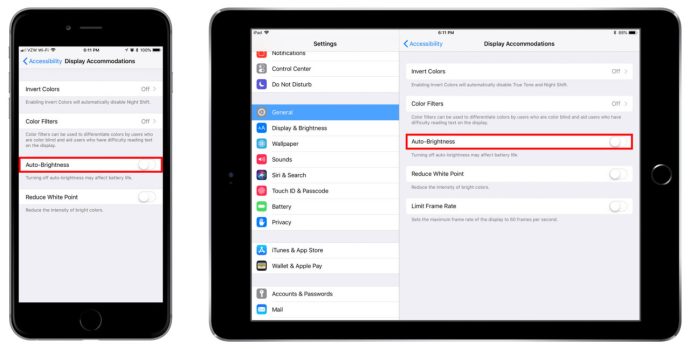
ఎగువన ఉన్న స్క్రీన్షాట్లో, రంగులను విలోమం చేసే ఎంపిక లేదా 10.5-అంగుళాల ఐప్యాడ్ ప్రోలో, డిస్ప్లే ఫ్రేమ్ రేట్ను పరిమితం చేయడం వంటి అనేక డిస్ప్లే-సంబంధిత ప్రాప్యత ఎంపికలు మీకు కనిపిస్తాయి.
విలోమ రంగులు
దృష్టిలోపాలను కలిగి ఉన్న లేదా కేవలం కంటి చూపును తగ్గించాలనుకునే వ్యక్తులకు రంగులను విలోమం చేయడం తరచుగా ఉపయోగపడుతుంది. అయినప్పటికీ, చాలా మంది వినియోగదారులకు, స్క్రీన్ రోజువారీ వినియోగానికి కొంచెం వింతగా అనిపించవచ్చు, ఇతరులు ఖచ్చితంగా ఈ ఫీచర్ను చాలా ఉపయోగకరంగా కనుగొంటారు.
iOS పరికరంలో రంగులను విలోమం చేయడానికి మీరు చేయాల్సిందల్లా పైన పేర్కొన్న దశలను అనుసరించి, రంగులను విలోమం చేయడానికి స్విచ్పై టోగుల్ చేయండి. ఇది వెంటనే స్క్రీన్ రూపాన్ని మారుస్తుంది.

స్క్రీన్ కొంచెం వింతగా కనిపిస్తే మీరు ‘స్మార్ట్ ఇన్వర్ట్’ ఫీచర్ని ప్రారంభించవచ్చు. 'క్లాసిక్ ఇన్వర్ట్'కి విరుద్ధంగా ఇది ఇమేజ్ల వంటి ముఖ్యమైన వాటిని వాటి అసలు ఆకృతిలో ఉంచుతుంది.
రంగు ఫిల్టర్లు
కలర్ ఫిల్టర్లు మరొక ఉపయోగకరమైన ఫీచర్, రంగును చూడడంలో ఇబ్బంది ఉన్న చాలా మంది తమ ఫోన్తో పరస్పర చర్యలను మరింత ఆహ్లాదకరంగా మార్చడానికి ఉపయోగించవచ్చు.
పైన పేర్కొన్న విధంగానే, మీ iOS పరికరంలో యాక్సెసిబిలిటీ సెట్టింగ్లకు వెళ్లి, 'డిస్ప్లే & టెక్స్ట్'పై నొక్కండి. ఇక్కడ నుండి, మీరు 'రంగు ఫిల్టర్లు'పై ట్యాప్ చేయవచ్చు. ఈ ఫీచర్లోని గొప్ప విషయం ఏమిటంటే, ఇది పూర్తిగా అనుకూలీకరించదగినది. చాలా మంది వినియోగదారుల అవసరాలను తీరుస్తుంది. సెట్టింగ్ల ద్వారా వెళ్లి మీకు సరిపోయేదాన్ని కనుగొనండి!

తరచుగా అడుగు ప్రశ్నలు
మీరు Macలో ఆటో-బ్రైట్నెస్ని ఆఫ్ చేయగలరా?
మీరు Mac లేదా MacBookని ఉపయోగిస్తుంటే, ఆటో-బ్రైట్నెస్ ఫీచర్ చాలా బాధించేదిగా మారవచ్చు (ముఖ్యంగా మీరు విమానంలో లేదా వాహనంలో లైట్ మారుతున్నట్లయితే).
Mac లేదా MacBookలో ఈ ఫీచర్ని ఆఫ్ చేయడానికి అనుసరించండి Apple మెనూ > సిస్టమ్ ప్రాధాన్యతలు > డిస్ప్లేలు మార్గం మరియు ఎంపికను తీసివేయి 'ప్రకాశాన్ని స్వయంచాలకంగా సర్దుబాటు చేయండి'పెట్టె.

మీరు ఈ ఎంపికను చూడకుంటే, అన్ని Mac మరియు MacBook ఉత్పత్తులు యాంబియంట్ లైట్ సెన్సార్ను కలిగి ఉండకపోవడమే దీనికి కారణం కావచ్చు.


